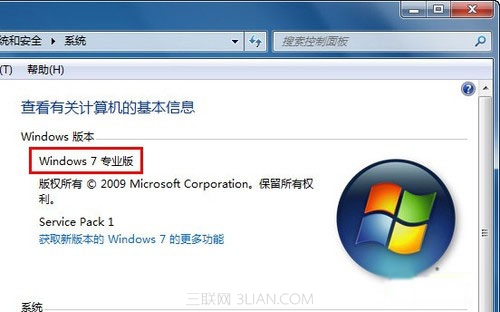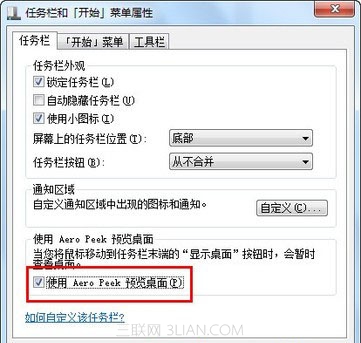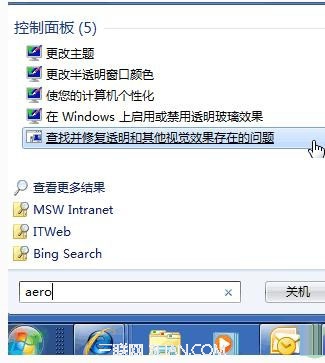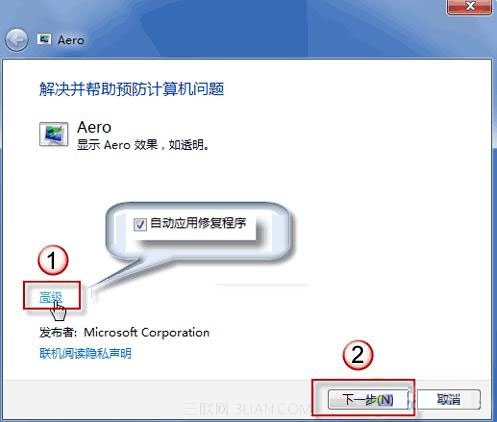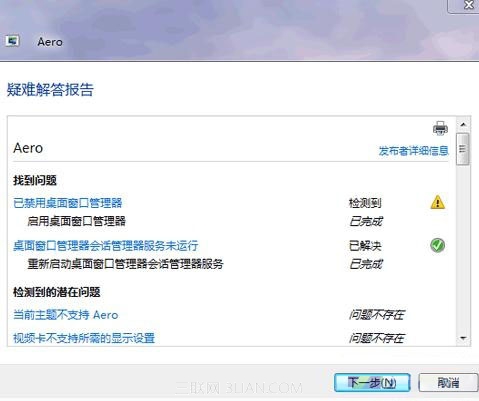Aero特效不显示怎么解决?
熟知Aero的都知道,Aero特效在Win7系统特别受用户的喜爱,甚至有很多用户都是因为看到别人电脑中的Aero特效,才决定购买Win7电脑的。不过,有些用户一键重装系统win7之后,装好的Win7却并没有显示Aero特效,不免令人失望。导致Aero特效不显示的原因可能有很多种,比如Win7版本不支持、电脑显卡不支持,或者显卡驱动没装好都有可能导致Aero无法开启。首先要排除这个问题,那么就需要一步一步来检查。
第一:确认电脑上安装的是Win7家庭高级版/Win7专业版/win7旗舰版中的一种,因为只有这三种版本的Win7才具备Aero特效。方法是用鼠标右键点击桌面上的“计算机”,选择属性,在基本信息中就可以看到当前Win7系统的版本。
确认当前系统是Win7家庭高级版或以上版本
第二:也有可能是没有开启该功能,如果电脑中的Win7版本是包含Aero特效。用鼠标右键点击开始按钮,选择属性,在“任务栏和开始菜单属性”中切换到 “任务栏”选项卡,查看最下方的“使用Aero Peek预览桌面”是否被勾选,如果没有,则将该项选中,然后点击“确定”按钮保存设置。
确认Aero特效已开启
第三:如果以上原因都不是,那让Win7自己来检测。打开开始菜单,在开始搜索框中输入Aero,选择查找并修复透明和其他视觉效果存在的问题。
在搜索框中输入Aero
第四:Aero窗口打开后,如果希望系统自动修复程序,可以点高级,按下一步。
自动应用修复程序
第五:问题解决后了,Aero效果就能够正常显示。如果问题没有解决,或者你想查看详细的诊断报告,可以点击查看详细信息。
疑难解答报告
是不是很容易?简单几步便可解决Aero特效无法显示问题。一般来说,用以上三种方法就能找到Aero特效不显示的原因了。
想了解更多关于win7的教程吗?敬请关注“小白一键重装系统”官网。